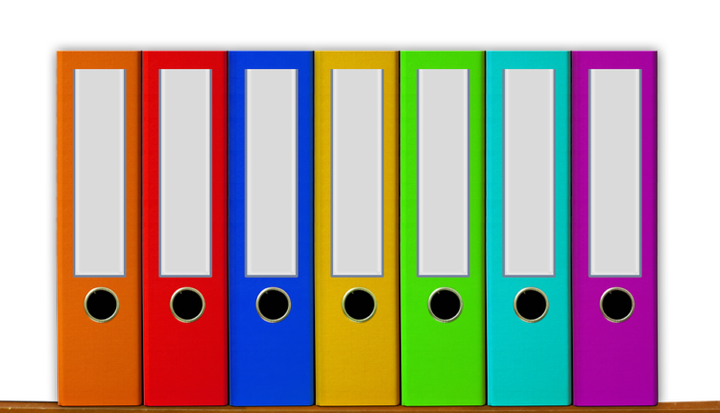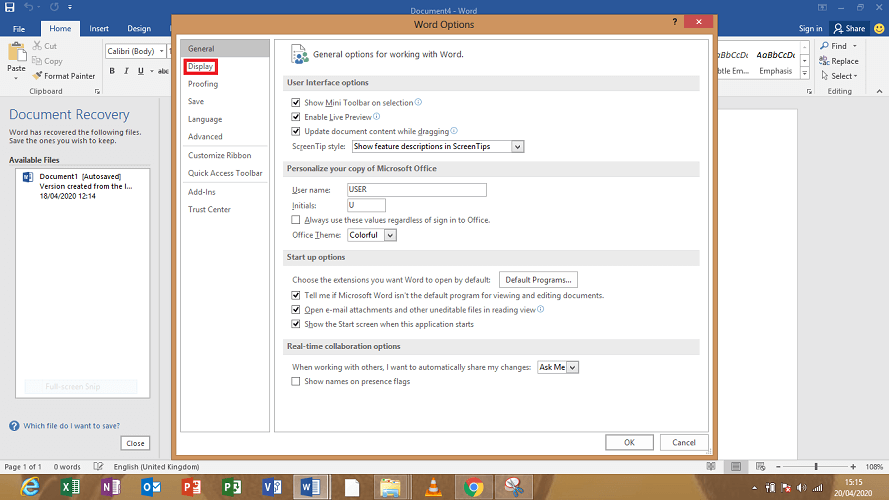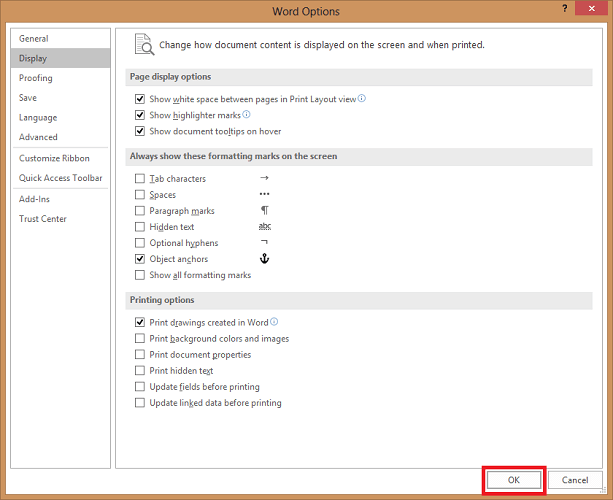FIX এবং TRICKS শব্দটিতে অনুচ্ছেদের চিহ্ন থেকে কীভাবে মুক্তি পাবেন
শেষ আপডেট: 27 এপ্রিল, 2020
- মাইক্রোসফ্ট মাইক্রোসফ্ট অফিস স্যুইটের নিবেদিত পাঠ্য সম্পাদক।
- অনুচ্ছেদের চিহ্নগুলি অপসারণ সহ আপনি কোনও পাঠ্য নথিতে কী করতে পারেন তার কোনও সীমা নেই।
- এর মতো আরও দুর্দান্ত গাইডের জন্য, আমাদের ডেডিকেটেড মাইক্রোসফ্ট ওয়ার্ড হাবটি দেখুন ।
- আপনি যদি আরও গাইড চান তবে আপনার আমাদের মাইক্রোসফ্ট অফিস টিউটোরিয়াল পৃষ্ঠাটিও দেখতে হবে ।
বিভিন্ন পিসি সমস্যা সমাধানের জন্য, আমরা রেস্টোরো পিসি মেরামত সরঞ্জামের প্রস্তাব দিই: এই সফ্টওয়্যারটি কম্পিউটারের সাধারণ ত্রুটিগুলি মেরামত করবে, আপনাকে ফাইল ক্ষতি, ম্যালওয়্যার, হার্ডওয়্যার ব্যর্থতা থেকে রক্ষা করবে এবং আপনার পিসিকে সর্বোচ্চ পারফরম্যান্সের জন্য অনুকূল করবে। পিসির সমস্যাগুলি সমাধান করুন এবং 3 সহজ পদক্ষেপে ভাইরাসগুলি এখন অপসারণ:
- পেস্টেনড টেকনোলজিস (পেটেন্ট এখানে পাওয়া যায়) এরসাথে আসা রিস্টোর পিসি মেরামত সরঞ্জামটি ডাউনলোড করুন ।
- উইন্ডোজ সমস্যাগুলি যে পিসির সমস্যার কারণ হতে পারে তা সন্ধান করতে স্টার্ট স্ক্যান ক্লিক করুন ।
- আপনার কম্পিউটারের সুরক্ষা এবং কার্য সম্পাদনকে প্রভাবিত করে এমন সমস্যার সমাধান করতে সমস্ত মেরামত ক্লিক করুন
- রিস্টোরো এই মাসে 657,095 জন পাঠক ডাউনলোড করেছেন।
ওয়ার্ডে অনুচ্ছেদ চিহ্ন থেকে কীভাবে মুক্তি পাবেন তা নিয়ে সমস্যা আছে? সামনে তাকিও না. মাইক্রোসফট ওয়ার্ড একটি বিন্যাস চিহ্ন বোতাম থাকে যে ভালো দেখায় ¶ ।
অনুচ্ছেদের প্রতীকটি বোঝায় যে অনুচ্ছেদটি কোথায় এবং কিছু পরিস্থিতিতে সহায়ক হতে পারে। অনেক ব্যবহারকারী, টাইপ করার সময় এটি পেতে এটি প্রতীকটিকে বিভ্রান্তিকর বলে মনে করেন।
এছাড়াও, এমন একটি সুযোগ রয়েছে যে আপনি নিজের দস্তাবেজগুলি এতে ছড়িয়ে থাকা অনুচ্ছেদের চিহ্ন সহ মুদ্রণ শেষ করবেন। অনুচ্ছেদের চিহ্নগুলি কীভাবে চালু এবং বন্ধ করতে হবে তা জানতে নীচের একটি বিস্তৃত পদ্ধতি ব্যবহার করুন।
আমি ওয়ার্ডে অনুচ্ছেদ চিহ্ন থেকে কীভাবে মুক্তি পাব?
1 সরঞ্জামদণ্ডে লুকান / দেখান অনুচ্ছেদ চিহ্নগুলি বোতামটি ব্যবহার করুন
- প্রধান সরঞ্জামদণ্ড এবং হোম বোতামে নেভিগেট করুন।
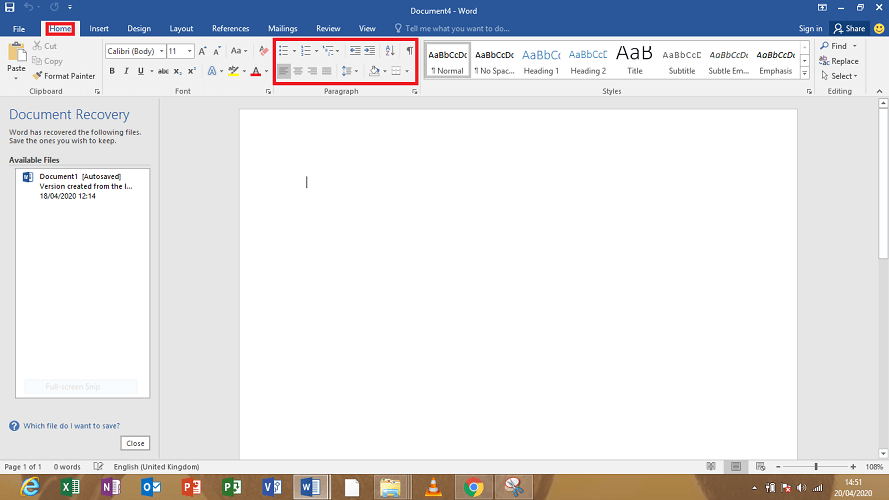
- শো / লুকান ফর্ম্যাটিং মার্কস বোতামটি স্পট করুন ।
- ক্লিক করুন বিন্যাস মার্কস অনুচ্ছেদ চিহ্ন নিশ্চিহ্ন বাটন ।
আপনি যদি এটি আবার চালু করতে চান তবে আপনাকে এটিতে আবার ক্লিক করতে হবে।
2 বিকল্পগুলি ব্যবহার করে ওয়ার্ডে অনুচ্ছেদ চিহ্ন থেকে মুক্তি পান
- ফাইল ক্লিক করুন, এবং বিকল্প নির্বাচন করুন ।
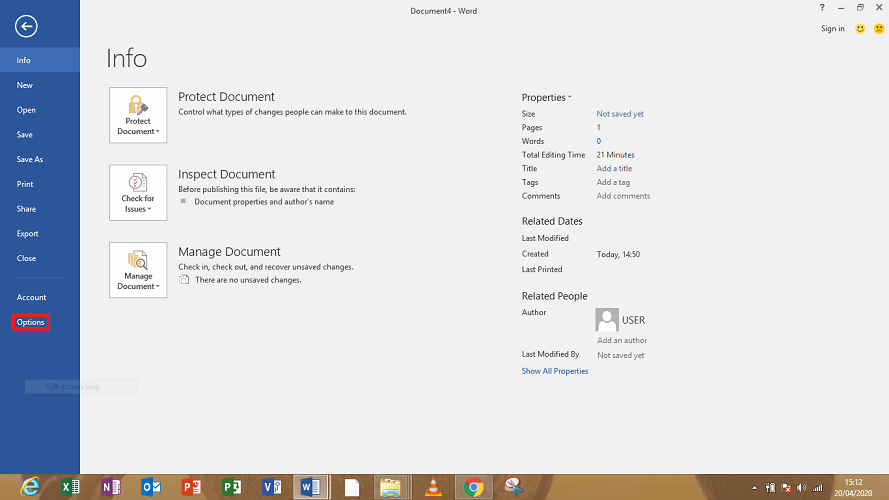
- প্রদর্শন ক্লিক করুন । চিহ্নিত বিভাগটির জন্য নীচে প্রদর্শন করুন স্ক্রিনে সর্বদা এই বিন্যাস চিহ্নগুলি দেখান।
- আপনি অনুচ্ছেদে চিহ্ন লেবেলযুক্ত একটি পরীক্ষিত বক্স লক্ষ্য করবেন।
![FIX এবং TRICKS শব্দটিতে অনুচ্ছেদের চিহ্ন থেকে কীভাবে মুক্তি পাবেন]()
- অনুচ্ছেদে চিহ্ন লেবেলযুক্ত বাক্সটি আনচেক করুন ।
- লুকানো পাঠ্য, অবজেক্ট অ্যাঙ্কর এবং স্পেসগুলির মতো আপনি এই পদ্ধতির সাহায্যে অন্য কোনও ফর্ম্যাটিং চিহ্নগুলিও আনচেক করতে পারেন।
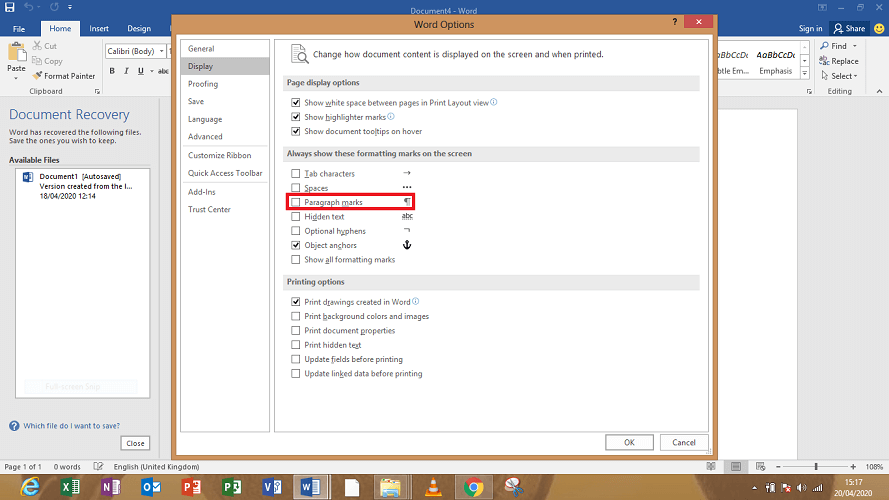
- লুকানো পাঠ্য, অবজেক্ট অ্যাঙ্কর এবং স্পেসগুলির মতো আপনি এই পদ্ধতির সাহায্যে অন্য কোনও ফর্ম্যাটিং চিহ্নগুলিও আনচেক করতে পারেন।
- নীচে ঠিক আছে বোতামটি ক্লিক করুন ।
- এর পরে, অনুচ্ছেদের চিহ্নটি আপনার পরবর্তী কোনও নথিতে উপস্থিত হবে।
![FIX এবং TRICKS শব্দটিতে অনুচ্ছেদের চিহ্ন থেকে কীভাবে মুক্তি পাবেন]()
- এর পরে, অনুচ্ছেদের চিহ্নটি আপনার পরবর্তী কোনও নথিতে উপস্থিত হবে।
ওয়ার্ড ফর ম্যাক ওএস এক্সে অনুচ্ছেদ চিহ্ন থেকে কীভাবে মুক্তি পাবেন
- শব্দ মেনুতে পছন্দগুলি নির্বাচন করুন ।
- ভিউ নির্বাচন করুন ।
- আপনি নন-প্রিন্টিং অক্ষর শীর্ষক একটি বিভাগ দেখতে পাবেন, আপনার পছন্দের চিহ্নগুলি দেখতে উপযুক্ত বাক্সগুলি চেক বা চেক করতে হবে।
- আপনার পরিবর্তনগুলি সংরক্ষণ করতে ওকে ক্লিক করুন ।
আপনি বিন্যাসের চিহ্নগুলি প্রদর্শন এবং আড়াল করার মধ্যেও টগল করতে পারেন। তাই না:
- উইন্ডোজের অনুচ্ছেদে গ্রুপ বিভাগে, হোম ট্যাবে অবস্থিত অনুচ্ছেদ আইকনে ক্লিক করুন।
- ম্যাক ওএস এক্সের জন্য, অনুচ্ছেদ আইকনটি স্ট্যান্ডার্ড সরঞ্জামদণ্ডে পাওয়া যাবে। টগল করতে এটিতে ক্লিক করুন।
টাইপ করার সময় অনুচ্ছেদের চিহ্ন থাকা আপনার পরিস্থিতিতে একটি পৃষ্ঠা বিরতি মুছতে হবে এমন পরিস্থিতিতে খুব সহায়ক হতে পারে এবং মার্কআপটি কোথায় তা আপনি সঠিকভাবে বলতে পারবেন না।
তবে, আপনি যদি এটি না চান এবং এটি অপসারণ করতে চান, তবে উপরে বর্ণিত পদক্ষেপগুলি সঠিকভাবে ব্যবহার করুন। এটা কি কাজ করেছিল? আমাকে জানতে দিন এই কমেন্টে.